苹果4s移动APN设置详细步骤是怎样的?
苹果4S移动APN设置全攻略
对于仍在使用iPhone 4S的用户来说,虽然这款经典机型已推出多年,但在特定场景下(如备用机、老人机或复古爱好者收藏)仍具备一定价值,要确保iPhone 4S在移动网络下正常上网,正确设置接入点名称(APN)是关键,本文将详细介绍苹果4S移动APN的设置步骤、常见问题及注意事项,帮助用户快速解决网络连接问题。
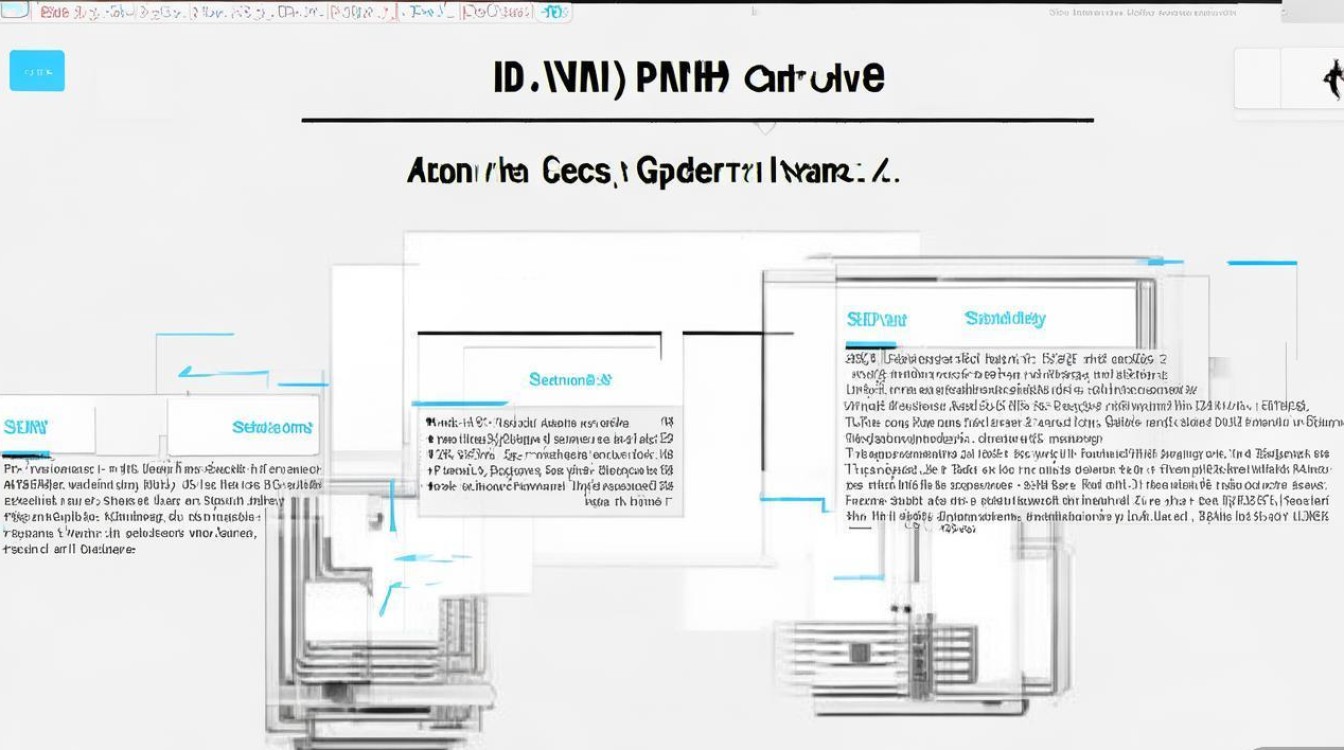
前置准备:确认网络环境与设备状态
在设置APN前,需确保以下条件满足:
- SIM卡状态:确认SIM卡已正确插入iPhone 4S,且未处于“欠费停机”或“SIM卡锁”状态,可通过“设置-通用-关于本机”查看运营商信息,若显示“无服务”,需检查SIM卡或联系运营商。
- 网络制式兼容性:iPhone 4S支持2G(GSM)和3G(WCDMA)网络,部分地区的4G网络需通过运营商特定配置支持(如中国移动的2G/3G网络)。
- 系统版本:建议将iPhone 4S系统升级至最新可支持的版本(iOS 9.3.5),以提升兼容性和稳定性。
移动APN设置详细步骤
以中国移动为例,以下是iPhone 4S的APN配置流程(中国联通、中国电信用户可参考运营商官方参数调整):
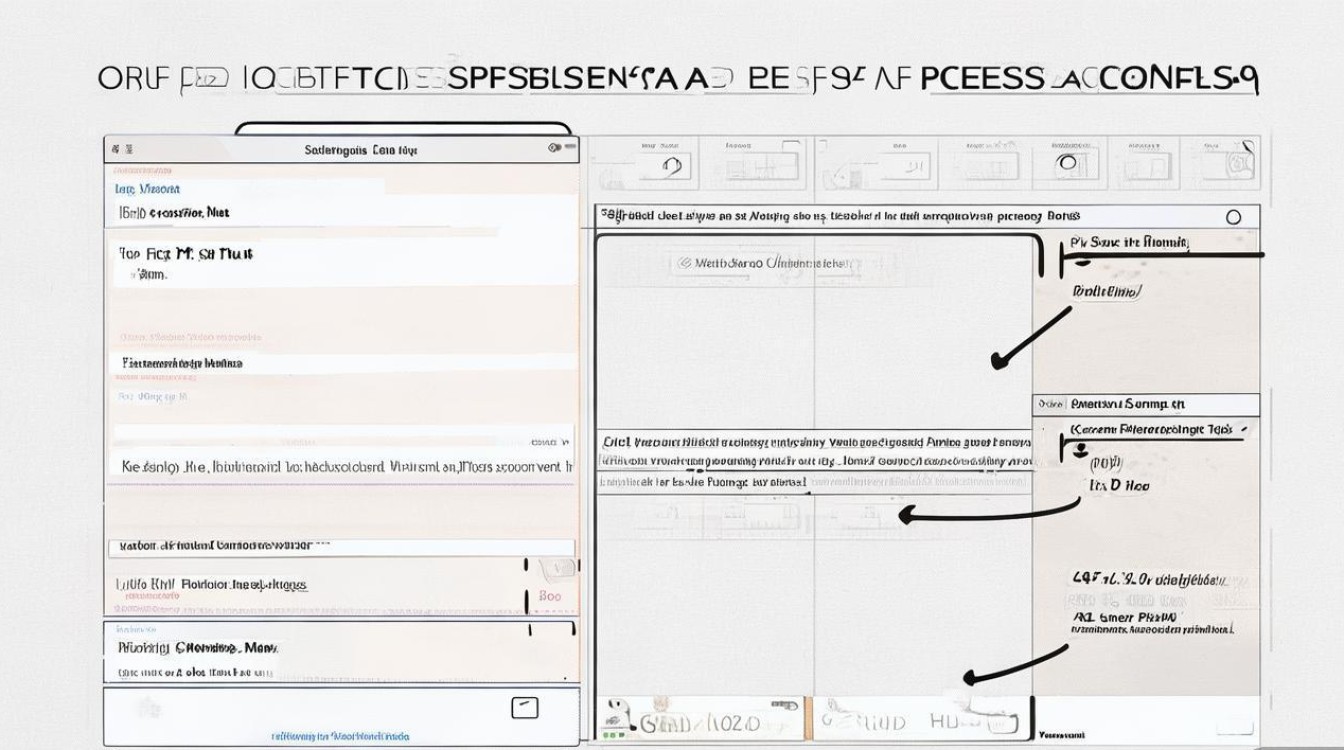
进入蜂窝网络设置
- 打开iPhone 4S主屏幕,依次点击 “设置”-“蜂窝网络”(部分系统版本显示为“蜂窝数据”)。
- 确保“蜂窝数据”开关已开启(绿色状态)。
配置APN参数
- 在“蜂窝网络”页面,点击 “蜂窝数据网络”(位于屏幕底部)。
- 分别在以下三个栏位中输入对应参数(区分大小写,无需输入引号):
| 配置项 | 参数值 |
|---|---|
| APN | cmnet |
| 用户名 | (留空) |
| 密码 | (留空) |
注:若需使用彩信(MMS)功能,需补充以下参数:
- 彩信APN:cmmms
- 彩信用户名:(留空)
- 彩信密码:(留空)
- MMSC:http://mmsc.monternet.com
- 彩信代理:10.0.0.172
- 彩信端口:8080
保存并重启设备
- 完成参数输入后,点击左上角 “< 蜂窝网络” 返回上一级菜单,无需手动保存(iOS系统自动应用配置)。
- 重启iPhone 4S:长按电源键滑动关机,等待30秒后重新开机,确保新配置生效。
常见问题与解决方案
设置APN后若仍无法上网,可参考以下方法排查:
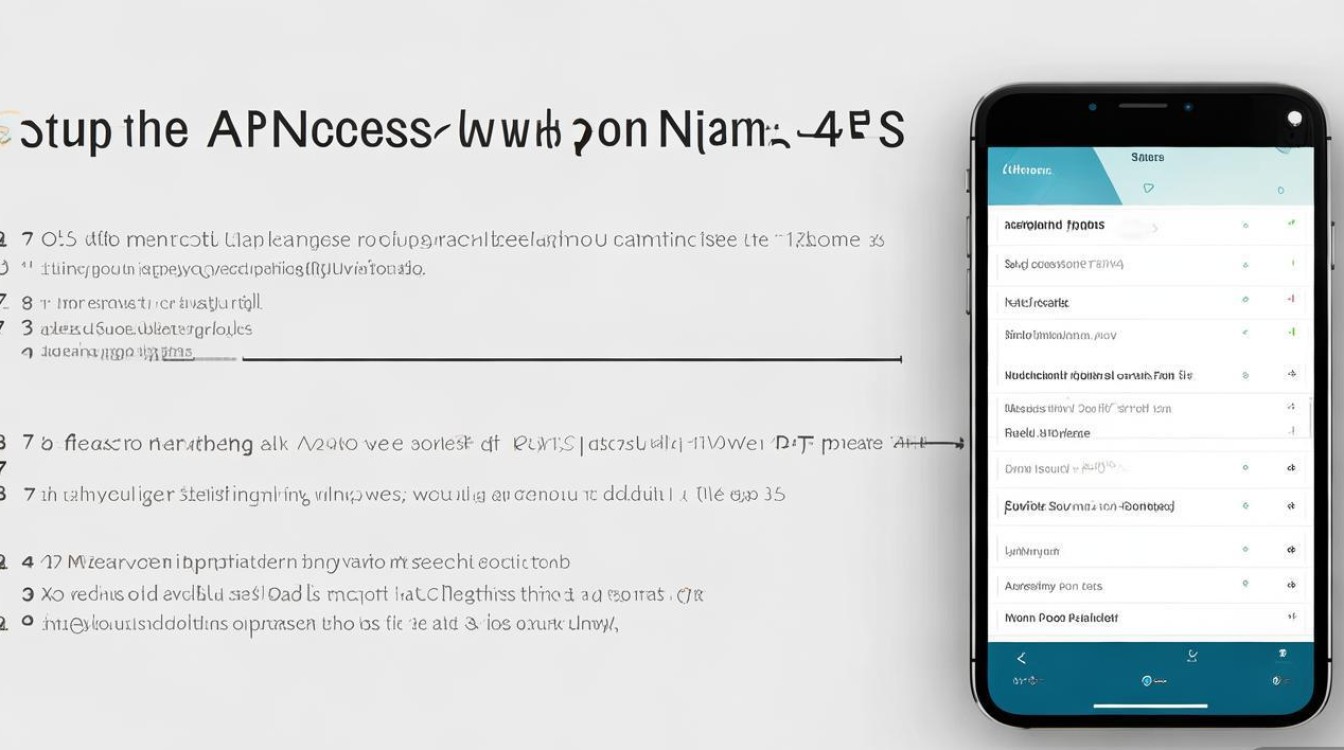
无法连接蜂窝网络
- 检查APN参数:确认APN、用户名、密码是否输入正确,尤其是“cmnet”与“cmnet”等易混淆字符。
- 重置网络设置:进入“设置-通用-还原-还原网络设置”(需输入锁屏密码),此操作会清除Wi-Fi密码、已保存APN等,但可解决配置错误问题。
- 手动选择运营商:在“设置-蜂窝网络-运营商”中,关闭“自动”,手动选择“中国移动”,等待网络搜索完成。
能上网但无法收发彩信
- 确认彩信APN参数:检查彩信相关的APN、MMSC、代理等是否按运营商要求填写(不同地区参数可能略有差异)。
- 开启彩信功能:部分套餐需联系运营商开通彩信服务,默认可能关闭。
信号弱或频繁断网
- SIM卡氧化:取出SIM卡,用橡皮擦轻擦金属触点后重新插入。
- 基站切换问题:在“设置-蜂窝网络-选项-蜂窝数据选项-语音与数据”中,尝试切换“仅3G”或“仅2G”(部分区域2G信号更稳定)。
不同运营商APN参数参考
若使用中国联通或中国电信SIM卡,可参考以下标准参数(具体以当地运营商要求为准):
-
中国联通:
- APN:3gnet(上网)、uni mms(彩信)
- 用户名/密码:均留空
- 彩信代理:10.0.0.172,端口:8080
-
中国电信:
- APN:ctnet(上网)、ctnet(彩信)
- 用户名/密码:均留空
- 彩信代理:10.0.0.200,端口:8080
注意事项
- 参数区分大小写:APN、用户名等中的字母大小写需严格按运营商提供的信息输入,否则可能导致设置无效。
- 避免频繁修改:每次修改APN参数后需重启设备生效,频繁操作可能影响网络稳定性。
- 联系运营商客服:若以上方法均无效,可拨打运营商客服电话(移动10086、联通10010、电信10000)获取本地化精准配置。
通过以上步骤,苹果4S用户可快速完成移动APN设置,恢复网络连接,虽然iPhone 4S已逐渐退出主流市场,但正确的网络配置能让这款经典机型在特定需求下继续发挥作用,如遇复杂问题,建议优先联系运营商技术支持,确保参数准确性。
版权声明:本文由环云手机汇 - 聚焦全球新机与行业动态!发布,如需转载请注明出处。












 冀ICP备2021017634号-5
冀ICP备2021017634号-5
 冀公网安备13062802000102号
冀公网安备13062802000102号